Tutto su uno screenshot fantastico: è un ottimo strumento di acquisizione
Se hai bisogno di istantanee di pagine web, di registrare finestre di applicazioni o di qualsiasi altra esigenza di cattura dello schermo, Schermata fantastica è la tua soluzione definitiva. Questo efficiente strumento consente di acquisire o registrare facilmente pagine Web e attività desktop, annotare immagini acquisite o caricate e condividerle con altri. La sua interfaccia intuitiva e ricca di funzionalità garantisce che sia gli utenti esperti che i principianti possano lavorare senza problemi sui propri schermi. In questo articolo, approfondiremo le principali funzionalità di Awesome Screenshot, ne discuteremo i vantaggi e i limiti e consiglieremo anche un'alternativa simile.
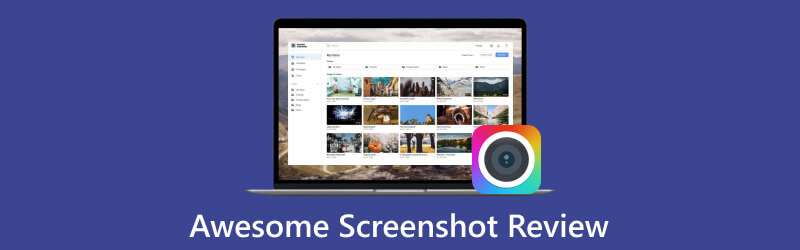
- ELENCO GUIDE
- Parte 1. Revisione approfondita dello screenshot fantastico
- Parte 2. Come acquisire screenshot con uno screenshot fantastico
- Parte 3. Strumento simile consigliato: ADV Screen Recorder
- Parte 4. Domande frequenti su Awesome Screenshot
Parte 1. Revisione approfondita dello screenshot fantastico
Awesome Screenshot è una solida estensione del browser che combina la capacità di catturare screenshot su Mac e Windows. Registra inoltre sia il contenuto del sito Web che le attività desktop. L'estensione Awesome Screenshot ha un'ottima compatibilità e funziona perfettamente su vari browser, tra cui Chrome, Edge, Safari, Brave, Opera, Yandex, Vivaldi e Firefox. Inoltre, questo potente strumento amplia anche le sue funzionalità per includere la condivisione rapida, l'archiviazione nel cloud e altro ancora.
Funzionalità di cattura dello schermo
◆ Cattura le pagine complete del sito Web, le parti visibili, l'intero schermo e qualsiasi regione selezionata.
◆ Annota screenshot e immagini caricate utilizzando un'ampia gamma di strumenti. Le opzioni includono la sfocatura di contenuti sensibili, il ridimensionamento delle immagini, il ritaglio, l'aggiunta di adesivi, l'applicazione di annotazioni, l'evidenziazione di varie forme e colori e molto altro.
◆ Facoltativamente, salta il passaggio dell'annotazione per accelerare il processo di acquisizione dello schermo.
◆ Scarica, copia, stampa e genera collegamenti condivisibili per i tuoi screenshot.
◆ Salva gli screenshot come JPG o PNG e scaricali in formato PDF.
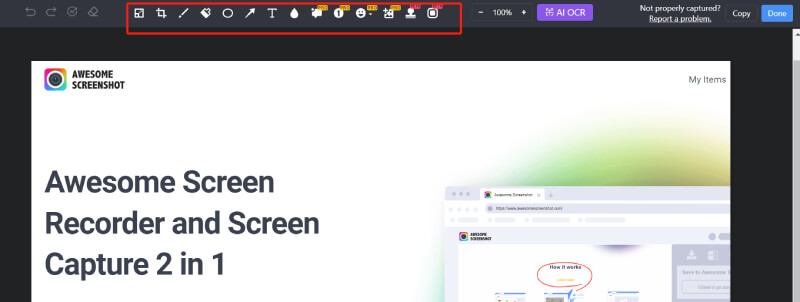
Funzionalità di cattura dello schermo
◆ Consente la registrazione di una scheda, di una finestra, dell'intero schermo o solo della webcam.
◆ Registra l'audio del microfono e l'audio del sistema e incorpora video della webcam in tempo reale.
◆ Offre strumenti di annotazione in tempo reale come un riflettore, l'evidenziazione del mouse, frecce, rettangoli e linee libere.
◆ Supporta l'impostazione di un orario di arresto automatico della registrazione.
◆ Registra video in 720P, 1080P e 4Ke scaricali in formato MP4 o WebM.
◆ Offre funzionalità di editing video, tra cui il taglio di sezioni indesiderate, l'aggiunta di collegamenti, testo, forme, la sfocatura dei contenuti video e altro ancora.
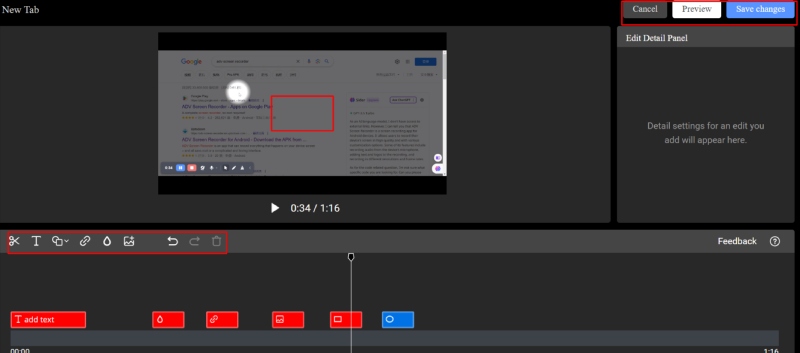
Capacità di archiviazione
Dopo aver acquisito screenshot o registrato video, hai la possibilità di salvare questi file localmente o caricarli sul cloud Awesome Screenshot o su altri servizi Cloud Drive, inclusi Box, Dropbox e Google Drive.
Collaborare con i compagni di squadra
Integrandosi con piattaforme di terze parti, Awesome Screenshot ti consente di condividere facilmente screenshot e registrazioni con il tuo team su Asana, GitHub, Trello, Slack e Jira Software. Tutti i membri del team possono modificare i file e partecipare a discussioni nella sezione commenti.
Prezzi
◆ Awesome Screenshot offre una versione gratuita con alcune limitazioni, inclusi fino a 100 screenshot e 20 video.
◆ Per accedere a tutte le funzionalità e gli strumenti, puoi eseguire l'aggiornamento a Awesome Screenshot Pro per $6 al mese (fatturato annualmente) o $8 al mese (fatturato mensilmente).
- Interfaccia intuitiva e ricca di funzionalità, che lo rende facile da usare per i principianti.
- Funziona bene in varie situazioni, tra cui la registrazione di Google Meet, l'acquisizione di giochi online, le registrazioni di live streaming, ecc.
- Forte compatibilità, poiché funziona perfettamente su vari browser web.
- Fornisce più strumenti di annotazione per le immagini catturate o caricate.
- Supporta il salvataggio dei file catturati nell'archivio cloud.
- Facilita il lavoro di squadra collaborativo.
- Puoi esportare l'editing video solo in MP4.
- Per ora non sono disponibili versioni desktop.
- Durante la registrazione di video sono disponibili pochi strumenti e colori di annotazione.
- Non può registrare Android o iPhone.
Parte 2. Come acquisire screenshot con uno screenshot fantastico
Installa l'estensione Awesome Screenshot in Chrome.
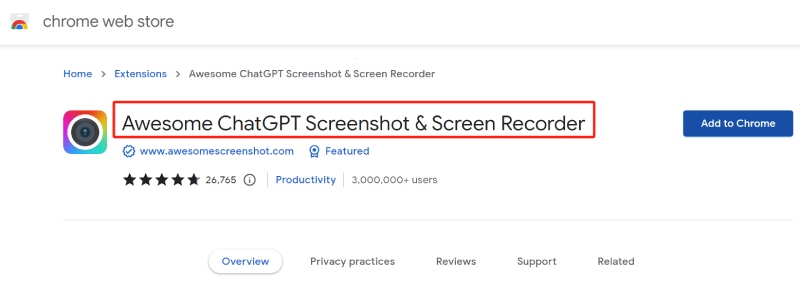
Fai clic sulla sua icona sulla barra degli strumenti dell'estensione, quindi scegli il tipo di screenshot di cui hai bisogno: Parte visibile, Area selezionata o Pagina intera.
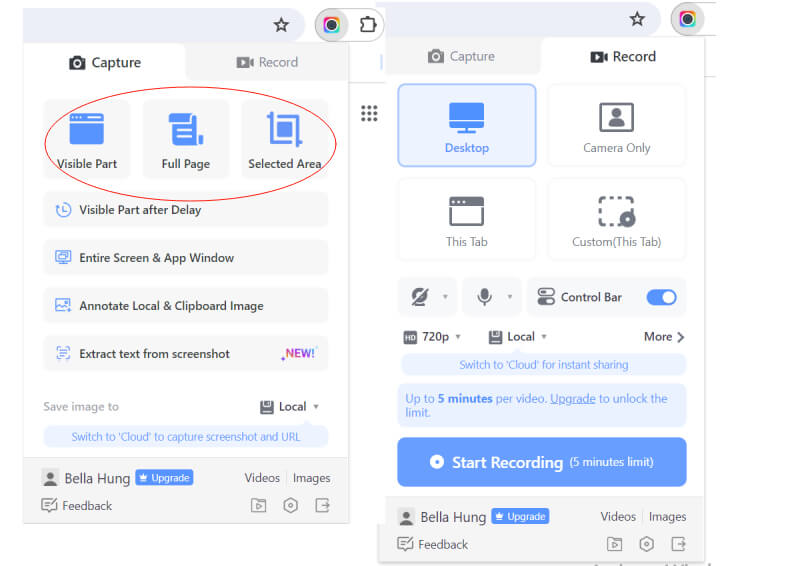
Modifica lo screenshot utilizzando i suoi strumenti avanzati.
Infine, puoi scaricare, stampare, copiare, caricare o condividere lo screenshot facendo clic sul pulsante corrispondente.
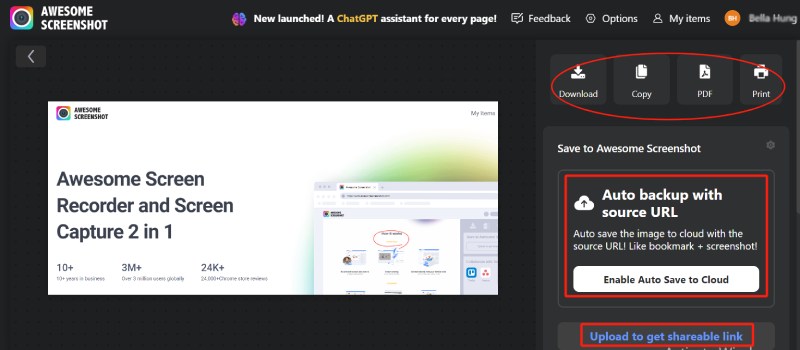
Parte 3. Strumento simile consigliato: registratore dello schermo ArkThinker
Considerando le limitazioni di Awesome Screenshot menzionate sopra, lo consiglio qui Registratore dello schermo ArkThinker, che è un'alternativa simile a Awesome Screenshot ma con molti più strumenti di annotazione per evidenziare il video registrato e il suo fascino.
ArkThinker Screen Recorder è una potente applicazione che funziona sia su sistemi Windows che Mac, permettendoti di catturare qualsiasi contenuto dello schermo e regolare l'area di acquisizione come desideri. Ha anche una versione online gratuita per la tua comodità. Questo strumento versatile fornisce vari strumenti di annotazione in diversi colori sia per screenshot che per registrazioni video, come testo, forme, sfocatura, didascalie, immagini, zoom e altro. Oltre alle sue capacità fondamentali di registrazione di video, audio del microfono, audio interno e webcam, ArkThinker Screen Recorder vanta anche caratteristiche distintive che lo distinguono da altri strumenti di cattura e registrazione dello schermo.
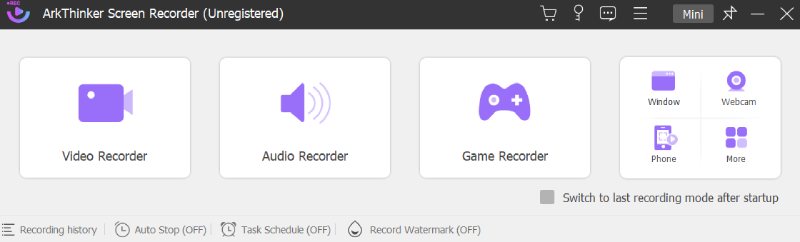
Funzionalità straordinarie
Come efficiente strumento di cattura dello schermo
◆ Cattura facilmente finestre scorrevoli e menu popup.
◆ Aggiungi screenshot allo schermo per un comodo confronto e riferimento.
◆ Salva screenshot in una varietà di formati, inclusi JPG/JPEG, PNG, GIF, TIFF e BMP.
Come efficiente strumento di cattura dello schermo
◆ Offre diverse opzioni di registrazione, che coprono video, audio, gameplay, webcam, finestre specifiche e telefoni cellulari.
◆ Fornisce la flessibilità di salvare i video registrati in diversi formati, tra cui WebM, WMV, MP4, MOV, GIF, F4V o MPEG-TS.
◆ Consente di personalizzare la durata della registrazione, la dimensione del file e l'ora di fine.
◆ Consente di programmare registrazioni con segmenti singoli o multipli.
◆ Offre strumenti di editing avanzati, tra cui Advanced Trimmer, Media Data Editor, Video Compressor, File Merger e File Converter.
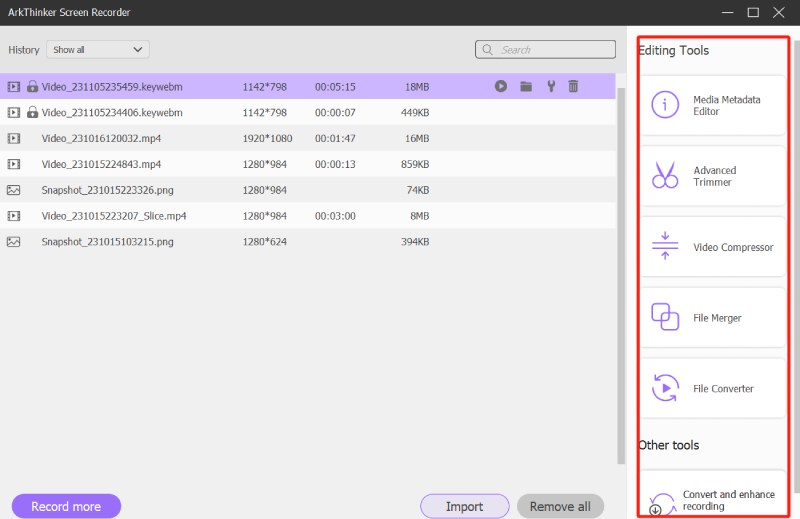
Sentiti libero di esplorare questa fantastica alternativa a Awesome Screenshot facendo clic sul collegamento sottostante.
Parte 4. Domande frequenti su Awesome Screenshot
Lo screenshot fantastico è sicuro?
SÌ. Awesome Screenshot è uno strumento affidabile e versatile per acquisire e registrare contenuti sullo schermo.
Dove salva i file Awesome Screenshot?
Awesome Screenshot offre due opzioni per salvare i tuoi file: locale e cloud.
Posso utilizzare Awesome Screenshot gratuitamente?
Si, puoi. Awesome Screenshot è un'estensione del browser gratuita ma con alcune limitazioni. Se desideri accedere a tutte le funzionalità, puoi passare a un piano a pagamento.
Conclusione
Tutto sommato, entrambi i Impressionante estensione Screenshot e la sua alternativa sono strumenti eccezionali per l'acquisizione e la registrazione di schermate. Tuttavia, è importante ricordare che nessun singolo prodotto può soddisfare perfettamente le esigenze di tutti. Per selezionare uno strumento che sia veramente in linea con le tue esigenze, potresti dover considerare i suoi pro e contro, le caratteristiche uniche, i prezzi e altro ancora. Speriamo che questo articolo ti aiuti a fare questa scelta.
Cosa pensi di questo post? Fai clic per valutare questo post.
Eccellente
Valutazione: 4.9 /5 (basato su 516 voti)
Trova più soluzioni
Tutorial completo su come acquisire schermate su computer Windows Tutorial completo per acquisire uno screenshot sul tuo Chromebook Come acquisire uno screenshot sul tuo telefono e tablet Android Breve rassegna di Fireshot: un eccellente programma per catturare schermate di pagine Web Lightshot Deep Review: strumento per screenshot gratuito e migliore alternativa I dettagli e l'alternativa della revisione di Snipaste (Obiettivo)Articoli relativi
- Immagine dello schermo
- Recensione Monosnap: la tua soluzione di acquisizione dello schermo tutto in uno
- Breve rassegna di Fireshot: un eccellente programma per catturare schermate di pagine Web
- Recensione Shottr: software per screenshot pratico ma efficace
- Recensione Snapdraw: la tua versatile fabbrica di screenshot
- CleanShot: uno strumento potente e definitivo per screenshot
- Recensione PicPick: uno screenshot-bullet per sistemare tutto
- Recensione Screenpresso: caratteristiche, prezzi e alternative (2024)
- Recensione FastStone Capture: caratteristiche principali e la migliore alternativa
- I dettagli e l'alternativa della revisione di Snipaste (Obiettivo)
- Recensione Gyazo: rendi le tue registrazioni dello schermo migliori e più veloci



